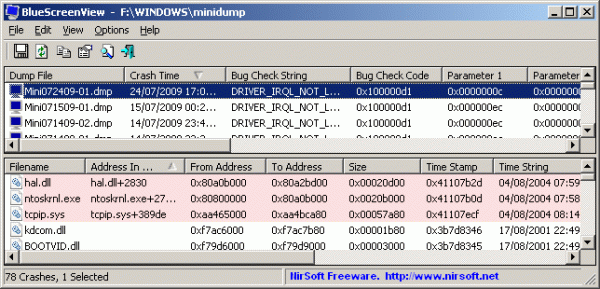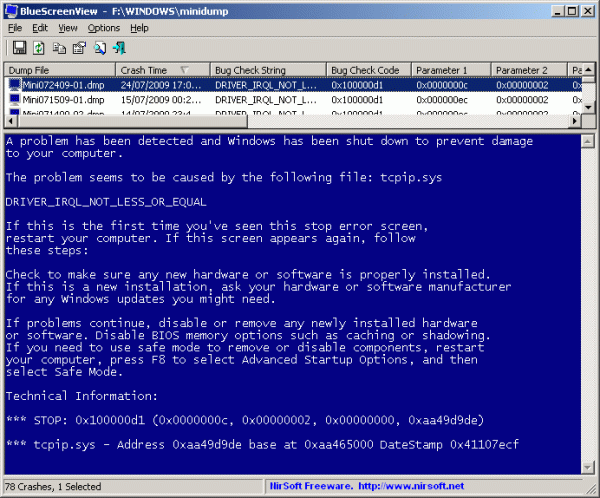● BlueScreenView v1.55
♨ 카랜더 일정 :
링크
첨부
본문
● BlueScreenView v1.55
BlueScreenView v1.55 https://www.nirsoft.net/utils/blue_screen_view.html#DownloadLinks |
관련 유틸리티
- WinCrashReport - 충돌한 Windows 응용 프로그램에 대한 보고서를 표시합니다.
- WhatIsHang - 응답을 중지한 Windows 소프트웨어에 대한 정보 가져오기(중단)
- AppCrashView - Windows 7/Vista에서 응용 프로그램 충돌 정보를 봅니다.
또한보십시오
- NK2Edit - Microsoft Outlook의 자동 완성 파일(.NK2)을 편집, 병합 및 수정합니다.
설명
BlueScreenView는 '죽음의 블루 스크린' 충돌 중에 생성된 모든 미니덤프 파일을 스캔하고 모든 충돌에 대한 정보를 하나의 테이블에 표시합니다. 각 충돌에 대해 BlueScreenView는 미니 덤프 파일 이름, 충돌 날짜/시간, 블루 스크린에 표시되는 기본 충돌 정보(버그 확인 코드 및 4개의 매개변수), 충돌을 일으킬 수 있는 드라이버 또는 모듈의 세부 정보( 파일 이름, 제품 이름, 파일 설명 및 파일 버전).위쪽 창에 표시된 각 충돌에 대해 아래쪽 창에서 충돌 중에 로드된 장치 드라이버의 세부 정보를 볼 수 있습니다. 또한 BlueScreenView는 충돌 스택에서 주소가 발견된 드라이버를 표시하므로 충돌을 일으켰을 가능성이 있는 의심되는 드라이버를 쉽게 찾을 수 있습니다.
버전 기록
- 버전 1.55:
- 드래그 앤 드롭 지원 추가: 이제 탐색기에서 단일 MiniDump 파일을 BlueScreenView의 기본 창으로 드래그할 수 있습니다.
- 수정된 버그: 기본 모니터에 없는 경우 BlueScreenView가 기본 창의 마지막 크기/위치를 기억하지 못했습니다.
- 버전 1.52:
- 'Google 검색 - 버그 확인' 및 'Google 검색 - 버그 확인 + 매개변수 1' 옵션이 추가되었습니다.
- 버전 1.51:
- 자동 2차 정렬을 추가했습니다('충돌 시간' 열).
- 64비트 빌드가 추가되었습니다.
- 버전 1.50:
- '충돌 시간'은 이제 더 정확한 충돌 날짜/시간을 표시합니다. 이전 버전에서는 'Crash Time' 열의 값을 덤프 파일의 날짜/시간에서 가져왔는데, 이는 실제로 충돌 후 Windows가 다시 로드한 시간을 나타냅니다. 실제 충돌 시간은 덤프 파일 내부에 저장되며 이제 'Crash Time'에 이 값이 표시됩니다.
- 덤프 파일의 수정 시간을 표시하는 '덤프 파일 시간' 열을 추가했습니다.
- 버전 1.47:
- 행 값과 열 머리글에 따라 열의 크기를 자동으로 조정할 수 있는 'Auto Size Columns+Headers' 옵션이 추가되었습니다.
- 버전 1.46:
- 수정된 문제: 다중 모니터 시스템의 잘못된 모니터에서 속성 및 '고급 옵션' 창이 열렸습니다.
- 버전 1.45:
- 이제 사용자 인터페이스 또는 명령줄에서 특정 덤프 파일만 열도록 선택할 수 있습니다.
- 이제 MiniDump 폴더 또는 MiniDump 파일을 단일 매개변수로 지정할 수도 있으며 BlueScreenView는 올바른 덤프 파일/폴더와 함께 열립니다(예: BlueScreenView.exe C:windowsminidumpMini011209-01.dmp).
- 버전 1.40:
- 프로세서 레지스터와 메모리 16진 덤프를 표시하는 '원시 데이터' 모드를 하단 창에 추가했습니다.
- 버전 1.35:
- '충돌 주소' 열을 추가했습니다.
- 스택에서 찾은 마지막 3개의 호출을 표시하는 3개의 열 추가(32비트 충돌에만 해당)
- 버전 1.32:
- 보기 메뉴에서 '홀수/짝수 행 표시' 옵션을 추가했습니다. 켜져 있을 때 홀수 행과 짝수 행이 다른 색상으로 표시되어 한 줄을 더 쉽게 읽을 수 있습니다.
- 버전 1.31:
- 선택한 블루스크린의 드라이버 이름과 버그 체크 코드를 구글에서 검색할 수 있는 '구글 검색 - 버그 체크+드라이버'를 추가했습니다.
- 버전 1.30:
- '덤프 파일 크기' 열을 추가했습니다.
- 버전 1.29:
- 이제 모든 저장 매개변수의 명령줄에 빈 파일 이름("")을 지정하여 블루 스크린 충돌 목록을 stdout으로 보낼 수 있습니다.
예: bluescreenview.exe /stab "" > c:tempblue_screens.txt
- 이제 모든 저장 매개변수의 명령줄에 빈 파일 이름("")을 지정하여 블루 스크린 충돌 목록을 stdout으로 보낼 수 있습니다.
- 버전 1.28:
- 'CSV/탭으로 구분된 파일에 헤더 행 추가' 옵션이 추가되었습니다. 이 옵션이 켜져 있으면 csv 또는 탭으로 구분된 파일로 내보낼 때 열 이름이 첫 번째 줄에 추가됩니다.
- 버전 1.27:
- 수정된 문제: 일부 xml 뷰어에 문제를 일으킨 xml 문자열에서 잘못된 인코딩을 제거했습니다.
- 버전 1.26:
- DumpChk 처리가 몇 초 이상 걸릴 때 'DumpChk' 모드가 제대로 작동하도록 수정했습니다.
- 버전 1.25:
- Microsoft DumpChk 유틸리티(DumpChk.exe)의 출력을 표시하는 'DumpChk' 모드를 추가했습니다. '고급 옵션' 창에서 DumpChk의 올바른 경로와 매개변수를 설정할 수 있습니다. 기본적으로 BlueScreenView는 '%programfiles%Debugging Tools for Windows'에서 DumpChk를 실행하려고 시도합니다.
- 기본 MiniDump 폴더는 이제 HKEY_LOCAL_MACHINESYSTEMCurrentControlSetControlCrashControl에서 가져옵니다.
- 버전 1.20:
- 위쪽 창에 프로세서 수, 주 버전, 부 버전이라는 3개의 새 열이 추가되었습니다.
- 덤프 파일을 클립보드에 복사한 다음 탐색기 창에 붙여넣을 수 있는 '탐색기 복사' 옵션을 추가했습니다.
- 버전 1.15:
- 네트워크에 있는 여러 컴퓨터의 블루 스크린 목록을 보는 옵션이 추가되었습니다. 컴퓨터 이름은 간단한 텍스트 파일에 지정됩니다. (아래 참조).
- 현재 컴퓨터에 연결된 하드 디스크에서 사용 가능한 MiniDump 폴더를 쉽게 선택할 수 있도록 콤보 상자를 추가했습니다.
- '컴퓨터 이름' 및 '전체 경로' 열을 추가했습니다.
- 버전 1.11:
- /sort 명령줄 옵션이 추가되었습니다.
- 버전 1.10:
- 모드 사이를 더 쉽게 전환할 수 있도록 가속기 키를 추가했습니다.
- 크래시 덤프 목록을 text/csv/html/xml 파일에 저장하기 위한 명령줄 옵션을 추가했습니다.
- 원하는 MiniDump 폴더로 BlueScreenView를 여는 명령줄 옵션을 추가했습니다.
- '고급 옵션' 창을 열 때 발생하는 초점 문제를 수정했습니다.
- '고급 옵션' 창에 '기본' 버튼을 추가했습니다.
- '프로세서' 열 추가 - 32비트 또는 x64.
- 버전 1.05 - x64 MiniDump 파일에 대한 지원이 추가되었습니다.
- 버전 1.00 - 첫 번째 릴리스.
BlueScreenView 기능
- 현재 미니 덤프 폴더를 자동으로 스캔하고 크래시 덤프 날짜/시간 및 크래시 세부 정보를 포함한 모든 크래시 덤프 목록을 표시합니다.
- Windows가 충돌 중에 표시한 것과 매우 유사한 블루 스크린을 볼 수 있습니다.
- BlueScreenView는 충돌 스택 내부의 메모리 주소를 열거하고 충돌과 관련될 수 있는 모든 드라이버/모듈을 찾습니다.
- BlueScreenView를 사용하면 올바른 미니 덤프 폴더(고급 옵션에서)를 선택하기만 하면 다른 Windows 인스턴스에서 작업할 수도 있습니다.
- BlueScreenView는 자동으로 크래시 덤프에 나타난 드라이버를 찾고 제품 이름, 파일 버전, 회사 및 파일 설명을 포함한 버전 리소스 정보를 추출합니다.
시스템 요구 사항
- BlueScreenView는 Windows가 BSOD 충돌 중에 미니 덤프 파일을 저장하도록 구성되어 있는 한 Windows XP, Windows Server 2003, Windows Server 2008, Windows Vista, Windows 7, Windows 8, Windows 10에서 작동합니다. 시스템이 블루 스크린 충돌 시 MiniDump 파일을 생성하지 않는 경우 다음 문서에 따라 구성해 보십시오. BSOD에서 MiniDump 파일을 생성하도록 Windows를 구성하는 방법
- BlueScreenView는 32비트 및 x64 시스템 모두의 MiniDump 파일을 읽을 수 있습니다.
- Windows 10에서 생성된 MiniDump 파일 중 일부는 비어 있을 수 있으며 BlueScreenView는 해당 파일을 표시하지 않습니다.
BlueScreenView 사용
BlueScreenView는 설치 프로세스나 추가 dll 파일이 필요하지 않습니다. 사용을 시작하려면 실행 파일인 BlueScreenView.exe를 실행하기만 하면 됩니다. BlueScreenView를 실행한 후 MiniDump 폴더를 자동으로 검색하고 상단 창에 모든 충돌 세부 정보를 표시합니다.
충돌 정보 열(상단 창)
- 덤프 파일: 충돌 데이터를 저장하는 MiniDump 파일 이름.
- 충돌 시간: 충돌이 발생한 날짜/시간과도 일치하는 MiniDump 파일 이름이 생성된 시간입니다.
- 버그 확인 문자열: 충돌 오류 문자열입니다. 이 에러 문자열은 Bug Check Code에 따라 결정되며, Windows의 블루 스크린 창에도 표시됩니다.
- 버그 확인 코드: 블루 스크린 창에 표시되는 버그 확인 코드입니다.
- 매개변수 1/2/3/4: 죽음의 블루 스크린에도 표시되는 4가지 충돌 매개변수입니다.
- 원인 드라이버: 아마도 이 충돌을 일으킨 드라이버입니다. BlueScreenView는 충돌 스택 내부를 살펴봄으로써 블루 스크린을 일으킨 올바른 드라이버 또는 모듈을 찾으려고 합니다. 그러나 드라이버 감지 메커니즘은 100% 정확하지 않으며 스택에서 발견된 모든 드라이버/모듈을 표시하는 아래쪽 창에서도 확인해야 합니다. 이 드라이버/모듈은 분홍색으로 표시됩니다.
- Caused By Address: 'Caused By Driver' 열과 유사하지만 충돌의 상대 주소도 표시합니다.
- 파일 설명: 아마도 이 충돌을 일으킨 드라이버의 파일 설명입니다. 이 정보는 드라이버의 버전 리소스에서 로드됩니다.
- 제품 이름: 아마도 이 충돌을 일으킨 드라이버의 제품 이름입니다. 이 정보는 드라이버의 버전 리소스에서 로드됩니다.
- 회사: 아마도 이 충돌을 일으킨 드라이버의 회사 이름입니다. 이 정보는 드라이버의 버전 리소스에서 로드됩니다.
- 파일 버전: 아마도 이 충돌을 일으킨 드라이버의 파일 버전입니다. 이 정보는 드라이버의 버전 리소스에서 로드됩니다.
- 충돌 주소: 충돌이 발생한 메모리 주소입니다. (EIP/RIP 프로세서 레지스터의 주소) 일부 충돌에서 이 값은 'Caused By Address' 값과 동일할 수 있지만 다른 충돌 주소는 충돌을 일으킨 드라이버와 다릅니다.
- 스택 주소 1 - 3: 호출 스택에서 찾은 마지막 3개 주소입니다. 일부 충돌에서는 이러한 값이 비어 있습니다. 또한 스택 주소 목록은 현재 64비트 충돌에 대해 지원되지 않습니다.
드라이버 정보 열(하단 창)
- 파일 이름: 드라이버/모듈 파일 이름
- Address In Stack: 스택 에서 찾은 이 드라이버의 메모리 주소입니다.
- 발신 주소: 이 드라이버의 첫 번째 메모리 주소입니다.
- To Address: 이 드라이버의 마지막 메모리 주소입니다.
- 크기: 메모리의 드라이버 크기입니다.
- 타임 스탬프: 이 드라이버의 타임 스탬프입니다.
- 시간 문자열: 날짜/시간 형식으로 표시되는 이 드라이버의 타임스탬프입니다.
- 제품 이름: 드라이버의 버전 리소스에서 로드된 이 드라이버의 제품 이름입니다.
- 파일 설명: 드라이버의 버전 리소스에서 로드된 이 드라이버의 파일 설명입니다.
- 파일 버전: 드라이버의 버전 리소스에서 로드된 이 드라이버의 파일 버전입니다.
- 회사: 드라이버의 버전 리소스에서 로드된 이 드라이버의 회사 이름입니다.
- 전체 경로: 드라이버 파일 이름의 전체 경로입니다.
하단 창 모드
현재 아래쪽 창에는 4가지 다른 표시 모드가 있습니다. 옵션->하단 창 모드 메뉴에서 하단 창의 표시 모드를 변경할 수 있습니다.- 모든 드라이버: 상단 창에서 선택한 충돌 중에 로드된 모든 드라이버를 표시합니다. 스택에서 찾은 메모리 주소가 있는 드라이버/모듈은 분홍색으로 표시됩니다.
- 스택에서 찾은 드라이버만: 메모리 주소가 충돌 스택에서 찾은 모듈/드라이버만 표시합니다. 이 목록에 있는 드라이버 중 하나가 충돌을 일으킨 드라이버일 가능성이 매우 높습니다.
- XP 스타일의 블루 스크린: Windows가 충돌 중에 표시한 것과 매우 유사한 블루 스크린을 표시합니다.
- DumpChk 출력: Microsoft DumpChk 유틸리티의 출력을 표시합니다. 이 모드는 컴퓨터에 Microsoft DumpChk가 설치되어 있고 BlueScreenView가 올바른 폴더(고급 옵션 창에서)에서 실행하도록 구성된 경우에만 작동합니다.
DumpChk는 Windows의 설치 CD/DVD에서 또는 Windows 용 디버깅 도구를 설치하여 얻을 수 있습니다 .
원격 네트워크 컴퓨터의 충돌
네트워크에 여러 대의 컴퓨터가 있고 이에 대한 전체 관리자 액세스 권한이 있는 경우(예: \ComputerNamec$에 대한 액세스 권한이 있음) 네트워크에 있는 다른 컴퓨터의 충돌을 원격으로 볼 수도 있습니다. 그렇게 하려면 '고급 옵션'(Ctrl+O)으로 이동하여 원격 컴퓨터의 MiniDump 폴더를 입력합니다(예: \MyCompc$WindowsMiniDump).알림: 원격 컴퓨터에 대한 전체 관리자 액세스 권한을 얻지 못한 경우 다음 블로그 게시물의 지침을 읽어야 합니다 . NirSoft 유틸리티를 사용하여 원격 Windows 7/Vista/XP 컴퓨터를 연결하는 방법 .
네트워크에 있는 여러 컴퓨터의 충돌 관찰
여러 컴퓨터가 있는 네트워크가 있고 이러한 컴퓨터에 대한 전체 관리자 액세스 권한이 있는 경우 한 테이블에서 이러한 모든 컴퓨터의 블루 스크린 목록을 보고 반복적인 BSOD 문제가 있는 컴퓨터를 쉽게 감지할 수 있습니다.이 기능을 사용하려면 검사하려는 모든 컴퓨터 이름/IP 주소의 목록을 준비하고 간단한 텍스트 파일에 저장하십시오. 목록의 컴퓨터 이름은 쉼표, 세미콜론, 탭 문자 또는 Enter(CRLF)로 구분할 수 있습니다.
컴퓨터 이름 목록의 예:
텍스트 파일에 컴퓨터 목록이 포함되면 고급 옵션 창(Ctrl+O)으로 이동하여 두 번째 옵션을 선택하고 컴퓨터 목록 파일 이름을 입력할 수 있습니다.
명령줄 옵션
| /LoadFrom <소스> | 로드할 소스를 지정합니다. 1 -> 단일 MiniDump 폴더에서 로드(/MiniDumpFolder 매개변수) 2 -> 컴퓨터 목록 파일에 지정된 모든 컴퓨터에서 로드. (/ComputersFile 매개변수) 3 -> 단일 MiniDump 파일에서 로드(/SingleDumpFile 매개변수) |
| /MiniDumpFolder <폴더> | 지정된 MiniDump 폴더로 BlueScreenView를 시작합니다. |
| /SingleDumpFile <파일 이름> | 지정된 MiniDump 파일로 BlueScreenView를 시작합니다. (/LoadFrom 3과 함께 사용) |
| /ComputersFile <파일 이름> | 컴퓨터 목록 파일 이름을 지정합니다. (LoadFrom = 2일 때) |
| /LowerPaneMode <1 - 3> | 지정된 모드로 BlueScreenView를 시작합니다. 1 = 모든 드라이버, 2 = 스택에서 찾은 드라이버만, 3 = XP 스타일의 블루 스크린. |
| /stext <파일명> | 블루 스크린 충돌 목록을 일반 텍스트 파일에 저장합니다. |
| /stab <파일명> | 블루 스크린 충돌 목록을 탭으로 구분된 텍스트 파일에 저장합니다. |
| /쉼표 <파일 이름> | 블루 스크린 충돌 목록을 쉼표로 구분된 텍스트 파일(csv)에 저장합니다. |
| /stabular <파일명> | 블루 스크린 충돌 목록을 표 형식의 텍스트 파일에 저장합니다. |
| /shtml <파일명> | 블루 스크린 충돌 목록을 HTML 파일(가로)에 저장합니다. |
| /sverhtml <파일명> | 블루 스크린 충돌 목록을 HTML 파일(세로)에 저장합니다. |
| /sxml <파일명> | 블루 스크린 충돌 목록을 XML 파일에 저장합니다. |
| /정렬 <열> | 이 명령줄 옵션은 원하는 열을 기준으로 정렬하기 위해 다른 저장 옵션과 함께 사용할 수 있습니다. 이 옵션을 지정하지 않으면 사용자 인터페이스에서 수행한 마지막 정렬에 따라 목록이 정렬됩니다. <column> 매개변수는 열 인덱스(첫 번째 열의 경우 0, 두 번째 열의 경우 1 등) 또는 "버그 확인 코드" 및 "크래시 시간"과 같은 열 이름을 지정할 수 있습니다. 내림차순으로 정렬하려면 '~' 접두사 문자(예: "~Crash Time")를 지정할 수 있습니다. 여러 열을 기준으로 정렬하려는 경우 명령줄에 여러 /sort를 넣을 수 있습니다. 예: |
| /nosort | 이 명령줄 옵션을 지정하면 목록이 정렬 없이 저장됩니다. |
BlueScreenView를 다른 언어로 번역하기
BlueScreenView를 다른 언어로 번역하려면 아래 지침을 따르십시오.- /savelangfile 매개변수로 BlueScreenView 실행:
BlueScreenView.exe /savelangfile BlueScreenView_lng.ini
라는 파일이 BlueScreenView 유틸리티 폴더에 생성됩니다. - 메모장이나 다른 텍스트 편집기에서 생성된 언어 파일을 엽니다.
- 모든 문자열 항목을 원하는 언어로 번역합니다. 선택적으로 이름 및/또는 웹 사이트 링크를 추가할 수도 있습니다. (TranslatorName 및 TranslatorURL 값) 이 정보를 추가하면 '정보' 창에서 사용됩니다.
- 번역을 마친 후 BlueScreenView를 실행하면 번역된 모든 문자열이 언어 파일에서 로드됩니다.
번역 없이 BlueScreenView를 실행하려면 언어 파일의 이름을 바꾸거나 다른 폴더로 이동하면 됩니다.
특허
이 유틸리티는 프리웨어로 출시됩니다. 비용을 청구하지 않는 한 플로피 디스크, CD-ROM, 인터넷 또는 다른 방법을 통해 이 유틸리티를 자유롭게 배포할 수 있습니다. 이 유틸리티를 배포하는 경우 배포 패키지의 모든 파일을 수정 없이 포함해야 합니다!부인 성명
소프트웨어는 상품성 및 특정 목적에의 적합성에 대한 묵시적 보증을 포함하되 이에 국한되지 않는 명시적 또는 묵시적 보증 없이 "있는 그대로" 제공됩니다. 저자는 데이터 손실 또는 기타 사유로 인한 특별, 우발적, 결과적 또는 간접적 손해에 대해 책임을 지지 않습니다.피드백
문제, 제안, 의견이 있거나 내 유틸리티에서 버그를 발견한 경우 nirsofer@yahoo.com 으로 메시지를 보낼 수 있습니다.| BlueScreenView 다운로드(Zip 파일) |
| 전체 설치/제거 지원이 포함된 BlueScreenView 다운로드 |
| BlueScreenView 64비트 다운로드(Zip 파일) |
| MD5/SHA1/SHA256 해시 다운로드 확인 |
☞ https://11q.kr 에 등록된 자료 입니다. ♠ 정보찾아 공유 드리며 출처는 링크 참조 바랍니다♠
뷰PDF 1,2
office view
관련자료
-
링크
-
이전
-
다음
댓글목록
등록된 댓글이 없습니다.